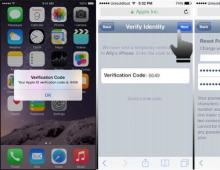Почему не запускается плей маркет на андроиде. Почему не работает Плей Маркет на Андроиде. Не работает Google Play Market
Большинство пользователей устройств на базе Андроид хотя бы раз сталкивались с проблемой, когда Google Play Market по неизвестным причинам переставал нормально функционировать. Вариантов, почему не работает Плей Маркет, достаточно много, а проявляются они по-разному:
- Утилита не запускается.
- Невозможно скачать программы, когда интернет-магазин утилит выдает одну ошибку за другой с разной нумерацией.
- Google Play Market постоянно вылетает после нескольких секунд пользования.
- Проблемы со скачиванием.
В этой статье мы рассмотрим самые распространённые причины, вследствие которых не работает приложение Плей Маркет на Андроиде, и как можно решить эти проблемы.

Запрет на обновление
Многие неопытные пользователи часто встречаются с ситуацией, когда скаченное ПО перестает обновляться. Оно не только прекращает это делать в автоматическом режиме, но также на устройство не приходят оповещения с запросом на скачивание новых версий.
Со временем такая же участь постигает и сам Play Market, так как Андроид перестает поддерживать старый формат интернет-магазина, и больше не дает доступ к ресурсу.
Нет подключения к интернету
Часто причиной, почему не открывается Плей Маркет на Андроиде, бывают неполадки с подключением. Иногда имеющейся скорости Сети недостаточно для загрузки страниц, но чаще всего смартфон или планшет просто к ней не подключен:
- Закончился пакет доступного сетевого трафика у мобильного оператора.
- Нет доступного беспроводного интернета.
- Поломка Wi-Fi модуля.

Технические работы
Изредка разработчики проводят на своем ресурсе технические работы. Как правило, они остаются незамеченными для рядового пользователя. Но в случае если Google занимается глобальной доработкой и модернизацией ресурса, то у многих владельцев аккаунтов Гугл наблюдаются небольшие затруднения с доступом к интернет-магазину.
Они несут кратковременный характер, а для решения достаточно немного подождать. Уже через несколько минут (или часов) можно будет снова скачивать программы безо всяких трудностей.
Несовместимые приложения
У владельцев старых смартфонов также часто не корректно работает Плей Маркет на Андроиде. Проблема заключается в том, что многие современные приложения (особенно развлекательного характера с высокими требованиями к производительности устройств) несовместимы со старыми телефонами.
На таких устаревших устройствах требовательные утилиты попросту не запустятся, отчего разработчики Плей Маркета ограничивают доступ к скачиванию, во избежание негативных отзывов пользователей с низкими оценками.
Неправильные установки времени и даты
Вирусы или сбои в системе иногда могут устанавливать на смартфонах неправильную дату, время или часовой пояс. В целях безопасности при входе в аккаунт, система проверяет и сравнивает корректность даты и времени. Если оно не совпадает, тогда сервис не запустится, пока ошибка не будет исправлена.
Изменения в файле hosts
Сторонние приложения (которые чаще всего качаются в виде.apk архивов с других сайтов) при установке получают полный доступ к изменению системных файлов. Большинство из них редактирует файл host, в котором хранятся сетевые адреса и домены пользователей.
Такие изменения влекут за собой сбои в работе программы интернет-магазина, после чего не запускается Плей Маркет на Андроиде.

Что делать для решения проблемы
Мы разобрались в причинах прекращения работы, и теперь рассмотрим простые способы, как ее восстановить.
В 70% случаев достаточно проделать первый пункт, чтобы сервис вновь начал загружаться и скачивать утилиты.
Перезагружать устройство во избежание системных ошибок и сбоев нужно регулярно, а лучше – хотя бы раз в день. Но многие пользователи пренебрегают этим правилом до того момента, когда количество ошибок и «лагов» не начинает мешать нормальному рабочему процессу смартфона и операционной системы.
Большинство проблем, возникающих в процессе использования телефона, можно решить обычной перезагрузкой. Прежде чем приступать к серьезным мерам (сбрасыванию установок, удалению аккаунтов и прочего), рекомендуется для начала просто перезапустить Андроид и повторить попытку входа.
Проверить подключение к интернету
Качать приложения из Маркета можно только при условии включенной передачи данных, поэтому перед стартом скачивания и работы с утилитой, нужно убедиться, что устройство подключено к интернету.
Выставляем дату и время
Иногда сам Play Market оповещает о неправильном часовом поясе, который можно исправить в Настройках смартфона (в соответствующей графе «Дата и Время»).
Настройки приложения
Одна из самых популярных причин проблемы в работе заключается в сбоях настроек. Попытайтесь поочередно повторить четыре шага, описанных ниже. После каждого этапа проверяйте, не исправилась ли ошибка.
Для решения проблемы необходимо:
- Зайти в Настройки устройства.
- Выбрать графу «Диспетчер приложений».
- В списке найти «Play Market» и нажать на него.
- В открытом окне управления кликнуть по кнопке «Очистить кэш» или «Стереть данные».

Удалить обновления
Если предыдущие варианты не помогли, необходимо удалить обновления Плей Маркет и запустить приложение еще раз. Первые три действия аналогичны, но в окне управления нужно будет нажать «Удалить обновления». После этого утилита откатится до первоначального состояния.
Сброс настроек «Сервисы Гугл Плей»
На последнем этапе переходим до сброса системных установок сервисов Google Play. Чтобы сделать это:
- Зайдите в Настройки, а затем во вкладку «Приложения».
- Из списка нажмите на «Сервисы Google Play».
- В диспетчере программы выберите «Очистить кэш».
- Попытайтесь запустить интернет-магазин.
Настроить файл hosts
После установки вредоносных вирусов и утилит, которые вносят изменение в файл hosts, его необходимо правильно настроить. Первым делом нужно остановить программу, которая вредит системе (чаще всего с такой сложностью сталкиваются те, кто скачал Freedom для взлома игр). После этого ее необходимо удалить.
Очень важно соблюдать правильную последовательность – сначала остановка, а потом удаление. Файл hosts находится по пути system/etc/, а пример его правильной настройки можно видеть ниже.

Удалить несовместимые приложения
Разработчики оперативной системы настоятельно рекомендуют качать только проверенные приложения из Play Market, так как сторонние несовместимые могут навредить его работе.
Такое вредоносное ПО следует незамедлительно удалить, и больше никогда не скачивать.
Удалить Гугл аккаунт
Это кардинальная мера, которая повлечет за собой удаление всех данных и скачанных расширений, но иногда без нее не обойтись. Чтобы обезопасить личную информацию, предварительно нужно провести ее синхронизацию – то есть создать резервную копию.
- В разделе Настроек выберите пункт «Аккаунты».
- Нажмите на вкладку «Google».
- Вверху будут находиться три вертикальные точки. На них нужно кликнуть, выбрать сначала «Синхронизировать» и дождаться окончания процесса.
- После этого в том же меню при нажатии на точки, удалить аккаунт.
Сбросить настройки Андроид к заводским
Последний самый серьезный шаг – это откат ОС до нетронутого состояния. Вся личная информация удалится без возможности восстановления. Поэтому перед деинсталляцией, создайте резервные копии. Затем нужно:
- В Настройках выбрать раздел «Восстановление и сброс».
- Подтвердить Сброс настроек.
- Дождаться перезагрузки телефона.
- Восстановить данные из резервной копии.

Заключение
Сегодня мы рассмотрели, по каким причинам могут не работать сервисы Google на устройствах Андроид, и методы решения этих проблем. На практике один из этих методов решает задачу в абсолютном большинстве случаев. Надеемся, статья оказалась для вас полезной.
Видео
Если Вы вдруг обнаружили, что не можете войти в Google Play Market при стабильном Интернет-соединении, или появляется ошибка входа, то не стоит сразу нести телефон или планшет в сервисный центр. Данную проблему вполне можно исправить без лишней крови и смены прошивки. Нужно лишь воспользоваться поочередно советами, которые описаны ниже.
Метод 1. Аккаунты Google
Сначала нужно убедиться, включено ли у нас приложение «Аккаунты Google ». Для этого необходимо зайти в меню настроек, выбрать «Приложения » и переключиться на вкладку «Все ». Там мы должны отыскать данное приложение:
Если оно было отключено, то нужно его активировать:

Метод 2. Настройка времени и синхронизация
У некоторых устройств по умолчанию не выставлено правильное время. Чтобы это исправить, достаточно зайти в меню настроек и выбрать пункт «Дата и время »:

Ставим галочки напротив «Дата и время сети » и «Часовой пояс сети »:

Также наш Google-аккаунт должен быть синхронизирован. Если у Вас еще не добавлен аккаунт, то самое время это сделать. В том же меню настроек выбираем «Добавить аккаунт ». Далее используем существующую или создаем новую учетную запись:

При создании нового аккаунта нужно ввести имя и фамилию, а также придумать адрес электронной почты и пароль. После успешного создания и синхронизации Вы увидите такое окошко:

Если в «Аккаунтах » учетная запись отмечена красным цветом, то нужно зайти в наш созданный аккаунт, нажать кнопку вызова меню в верхнем правом уголке и выбрать опцию «Синхронизировать »:


Если по каким-то причинам оно было отключено, то включите его обратно:

Аналогично поступаем с приложением «Диспетчер загрузок ».
Перезагружаем устройство и пробуем зайти в Google Play Маркет. Если проблема не исчезла, то переходим к следующему методу.
Метод 3. Удаление кэша и обновлений
Скачивая различные приложения, наш кэш постоянно забивается временными данными. И в некоторых случаях их очистка помогает решить проблему с Google Play. Заходим в меню настроек нашего устройства и выбираем пункт «Приложения »:

Находим там Google Play Маркет и жмем на кнопку данного приложения:

В открывшемся меню нажимаем «Очистить кэш »:

Перезагрузите устройство и попробуйте подключиться в Google Play. Если не получается, то возвращаемся к меню приложения и выбираем «Стереть данные »:

Если и в этом случаем ничего не меняется, то жмем кнопку «Удалить обновления »:

Если снова ничего не получилось, то в «Приложениях » переходим во вкладку «Все » и ищем Google Service Framework :

Заходим и жмем «Очистить кэш »:

Потом отключаем и стираем данные:

Аналогично поступаем с приложением «Диспетчер загрузок».
Перезагружаем устройство и снова пытаемся зайти в Google Play.
Метод 4. Удаление лишних приложений
Некоторые неофициальные программы, которые отсутствуют в Маркете, могут конфликтовать с официальным приложением Google Play. Особенно это касается тех утилит, которые требуют Root-права, как Framaroot и Freedom. Если предыдущие методы не дали результатов, то имеет смысл остановить или удалить эти приложения:


Метод 5. Исправление файла hosts
В hosts нам нужно оставить лишь строчку 127.0.0.1 localhost :

Снова перезагружаем наш девайс и пытаемся зайти в Маркет.
Крайние методы
Если ничего из вышеперечисленного не помогло, то остается еще один вариант. Это сброс всех настроек.
Перед этой процедурой лучше сделать резервную копию данных , так как устройство после данной процедуры будет полностью очищено.
Чтобы сбросить настройки, надо в меню настроек выбрать пункт «Восстановление и сброс », внутри которого имеется опция «Сброс настроек »:

Если даже это не поможет, то остается только замена прошивки. Эту операцию лучше доверить опытному специалисту.
Не работающий Google Play Market — одна из самых распространённых проблем на Андроид-устройствах, которая встречается как на дешёвых смартфонах, так и на флагманах. С чем связано возникновение проблемы и как её исправить, поговорим ниже.
Проявляться неисправность может по разному:
- Play Market не запускается
- всевозможные ошибки при установке приложений
- проблемы при подключении к сервису google play
Не работает Google Play Market
#1 Перезагрузите смартфон
Вы не поверите, но перезагрузка, как и раньше, помогает решить большинство проблем. Выключите и снова включите своё устройство и попробуйте зайти в Play Market. Если не помогло, читаем дальше.

#2 Проверьте подключение к интернету
Если для выхода в интернет вы используете сотовую сеть, попробуйте подключить Wi-Fi соединение. В некоторых случаях данный шаг может оказаться полезным.
#3 Настройте дату и время
Несмотря на то, что параметры даты и работа Play Market, на первый взгляд никак не связаны, многие пользователи отмечают зависимость корректной работы от выставленного точного времени.
#4 Проблема с серверами Google
Редко, но такое случается, что сервера Google могут быть недоступны. Чтобы исключить этот пункт, следует проверить, как работает Play Market на других Андроид-устройствах. Если на других телефонах проблем нет, читаем ниже
#5 Очистите кэш и данные Play Market
- Перейдите в настройки смартфона в раздел «Приложения»
- В списке приложений найдите Play Market и выберите его
- Для очистки кэша и данных нажмите соответствующие кнопки

#6 Переустановите Play Market
Так как Play Market является системным приложением, мы не сможем его просто удалить. Но есть возможность удалить его обновления.
Найдите Play Market в диспетчере приложений, как в предыдущем способе и нажмите кнопку «Удалить обновления». Если такой кнопки нет, выберите «Отключить» (после того, как обновления будут удалены, не забудьте включить его обратно)

#7 Удалите кэш и данные у приложений «Google Services Framework» и «Сервисы Google Play»
Найдите данные приложения в диспетчере приложений и выполните такие же операции, как в предыдущем способе. После этого перезагрузите своё устройство и попробуйте открыть Play Market снова.
#8 Включите приложения «Аккаунты Google» и «Диспетчер загрузки»
Откройте Настройки => Приложения и выберите «Показать системные приложения»
Найдите приложения «Аккаунты Google» и «Диспетчер загрузки» и проверьте включены ли они.


#9 Выйдите из аккаунта Google и снова войдите
- Откройте настройки
- Выберите пункт «Учётные записи»
- Найдите свою учётную запись
- Нажмите «Удалить»

После этого, войдите в аккаунт Google заново, используя данные своей учётной записи.
#10 Используйте VPN-соединение
После ситуации с запретом Telegram в России, проблемы с подключением к Play Market возникли у большого числа пользователей. Всё дело в том, что вместе с Telegram, Роскомнадзор заблокировал большое количество ip-адресов компании Google.
Чтобы решить проблему, можно воспользоваться одним из приложений, позволяющим создать VPN-соединение.
Одним из самых популярных является приложение Turbo VPN
Скачать Turbo VPN (7,69 Mb)
Запустите приложение и нажмите на кнопку с морковкой.
Попробуйте запустить Play Market.
#11 Сброс до заводских настроек
Если не помог ни один из способов выше, остаётся принять кардинальные меры — выполнить сброс настроек смартфона до заводских.
- Перейдите в настройки телефона
- Выберите пункт «Восстановление и сброс»
- Подтвердите своё решение

Если у вас есть телефон Android и вы загружаете приложения очень часто, я могу понять, почему вы здесь! Да, вы здесь, потому что у вас возникли проблемы с вашим магазином воспроизведения Google и получением ошибки, например, «Не работает Google Play Store».
Ну, это самая распространенная проблема, с которой сталкивается каждый пользователь Android. Вы, вероятно, довольно отчаянно нуждаетесь в загрузке своего нового приложения или игры, но ваша игра в Google имеет проблемы, такие как google play не работает и т. д. Сегодня мы постараемся ответить на вопрос — Почему не работает Плей Маркет на Андроиде?
Несмотря на то, что Google Official не имеет надлежащих рекомендаций, чтобы решить проблему с ошибкой в Google Play Store. Но я собрал все важные советы и трюки, чтобы восстановить ваш игровой магазин google и снова начать работу. Да, после прохождения этих способов решения проблемы, вы определенно будете удивлены. Поэтому, прежде чем идти гораздо глубже, давайте перейдем ко всем советам, которые я подготовил для решения вашей проблемы.
Решение 1. Проверьте настройки даты и времени
Google периодически проверяет дату и время вашего устройства Android для правильной работы в Google Play Store. Если у вас есть проблемы с датой, например, она еще не установлена, вы можете проверить ее и исправить для бесперебойной работы магазина приложений Google. Итак, давайте взглянем на простое руководство по обновлению настроек даты и времени.
Перейдите в « Настройки »> «Дата и время », если «Сетевое врем я» еще не активировано, а затем переключите кнопку, если она уже использует « Время, предоставленное сетью » , тогда вы должны установить дату и время вручную и посмотреть, работает ли это.
 automatic date and time setting for android
automatic date and time setting for android
Если это решение не работает для вас и ваше приложение Google Play Play не работает, не беспокойтесь и переходите к следующему решению, и это, скорее всего, решит вашу проблему.
Решение 2. Проверьте подключение к Интернету
Когда-то магазин google play не работает из-за недоступности интернет-соединения, что может показаться очень простым, но возникает эта проблема часто. Так просто переключайтесь между WiFi и Data Mode (режим данных) и смотрите, исправляет ли он вашу проблему.
Решение 3: Закройте приложение Google Play Store
Просто перейдите в « Настройки »> «Приложения »> «Магазин Google Play » и нажмите « FORCE STOP (вынужденная остановка)», и когда появится диалоговое окно подтверждения, нажмите « ОК», чтобы остановить приложение.

Решение 4. Переключить режим полета
Я слышал от многих людей, которые решили эту проблему, просто переключив режим самолета на свое устройство. Так почему бы не попробовать этот простой шаг, верно?
Решение 5. Перезагрузите Android-устройство
Да, он работает во многих случаях для сегодняшней электроники. Вам просто нужно перезагрузить устройство и BOOM! все на месте. Так что продолжайте и перезагрузите свое устройство прямо сейчас!
Решение 6: Сброс настроек приложения для решения проблемы с Google Play Store
Если ни одно из вышеперечисленных решений не сработало для вас, попробуйте это:
Откройте « Настройки »> «Приложения », нажмите на 3 точки в правом верхнем углу экрана и нажмите « Сбросить настройки приложения », и это, скорее всего, решит вашу проблему. Если у вас все еще есть странный вопрос, почему мое приложение для Google Play Play не работает, вы можете перейти к следующему решению, которое поможет вам решить эту проблему.

Решение 7: Очистить данные кэша хранилища Google Play
Обычно Google хранит некоторые важные данные в своей кэш-памяти для быстрой загрузки, даже если ваше интернет-соединение не настолько надежное. Но иногда это может вызвать некоторые проблемы в виде ошибок, таких как «Play Store, не работающий на android», поэтому давайте очистим кеш и посмотрим, исправляет ли он нашу проблему.
Перейдите в « Настройки »> «Приложения »> «Магазин Google Play » и немного прокрутите вниз, и вы увидите кнопку с надписью CLEAR CACHE , нажмите на нее и очистите ее кеш, если это решение не сработает для вас, а затем перейдите к следующему.

Решение 8. Очистка данных магазина Google Play
Если решение для очистки кеша google не работает для вас, вы должны попробовать это решение, которое решит проблему, очистив данные Google Play Store.
Итак, выполните следующие шаги:
Перейдите в « Настройки » > « Приложения » > «Магазин Google Play » , нажмите кнопку « Очистить данные ».

Решение 9: обновите приложение Google Play Store до последней версии.
Когда разработчики делают обновление в Google Play Store, и ваше устройство не получает его из-за задержки обновления для некоторых стран. Поэтому вы должны вручную обновить магазин google до последней версии, загрузив Play Store из APKMirror и установив его.
Решение 10: Удаление предыдущих обновлений для магазина Google Play
Обычно, когда какое-либо приложение не отвечает или имеет какую-то другую проблему, мы просто удаляем его и переустанавливаем, что в большинстве случаев работает для нас. Но в случае системных приложений на вашем устройстве Android вам необходимо удалить свои обновления для этой цели.
Итак, давайте сделаем это следующим простым руководством:
Настройки > Приложени я> Магазин Google Play , нажмите в Google Play Store и нажмите « Удалить обновления », будет выдано подтверждающее сообщение и подтвердим действие.

Для пользователя телефона на Android цифровой сервис Google Play основной источник полезных приложений и обновлений уже установленных апплетов. Поэтому достаточно серьезной является проблема внезапного сбоя магазина, когда Google Play выдает ошибку при попытке загрузить виртуальную витрину.
Основными причинами, почему почему не работает Google Play могут быть:
- Системные сбои на стороне серверов разработчика
- Неполадки с сетью
- Системная ошибка на устройстве пользователя
- Неправильные показатели времени и даты
- Изменения в файле hosts
Существует несколько способов реанимировать доступ в сервис цифровой дистрибуции. Мы же разберем самые доступные и надежные методы и покажем все алгоритмы решения проблемы на примере смартфона Fly Cirrus 12 с установленным Андроидом шестой версии. Все решения применимы и к более ранним версиям ОС, незначительно отличаться будут лишь названия пунктов в меню.
Способ 1. Перезагрузка устройства
Принудительный ребут устройства, в принципе, может решить большинство проблем в работе приложений на смартфоне. Очень часто та или иная утилита зависает и не реагирует на команды пользователя. В этом случае, неполадки устраняет перезагрузка.
Способ 2. Включение аккаунта Google
Одной из самых распространенных причин, по которой не работает Google Play, является самопроизвольное отключение аккаунта Google. Чтобы решить данную проблему, выполните повторный системного процесса:
- Зайдите в настройки Андроид
- Выберете пункт Приложения
- В выпадающем меню выберете Системные процессы
- Нажмите на строку Аккаунты Google (обычно она идет первой в списке)
- Если процесс деактивирован, нажмите кнопку Включить
Так же не лишним будет проверить системный процесс Сервисы Google Play, который находится в этом же списке.

Способ 3. Сброс настроек Google Play
Сервис может перестать работать из-за переполненного кэша приложения. В этом случае нужно очистить хранилище от лишних данных. Для этого во вкладке Приложения найдите строку с утилитой Play Market. Здесь нажмите на две кнопки: Стереть данные и Очистить кэш. Здесь же, нажав на выпадающее меню, можно удалить обновления. После этого перезагрузите телефон, чтобы изменения вступили в силу.

Способ 4. Включение диспетчера загрузки
Довольно часто пользователи, освобождая память устройства от лишних нагрузок, отключают или останавливают важные приложения, среди которых может попасться Диспетчер загрузок – системная утилита, отвечающая за скачивание и обновление программ. Данное приложение находится в списке системных процессов. Зайдите в настройки диспетчера и нажмите Включить.

Способ 5. Удалить и восстановить Google-аккаунт
Иногда в телефоне не работает Google Play Market из-за неполадок с настройками и алгоритмами аккаунта. Его придется удалить и восстановить заново, однако перед этим важно выполнить синхронизацию данных, то есть сделать резервную копию.
- Войдите в раздел Аккаунты
- Выберете пункт Google
- Выберете нужные разделы для синхронизации (Календарь, Диск, Контакты и так далее)
- В выпадающем меню нажмите кнопку Синхронизировать
- Удалите аккаунт
- Возвращайте к списку аккаунтов и нажмите Добавить

При создании аккаунта Google Андроид предложит восстановить данные из резервной копии. После этого остается перезагрузить телефон и попробовать зайти в Google Play.
Способ 6. Удалить несовместимые приложения
Некоторые утилиты, которые устанавливаются на смартфон через apk-файлы, могут конфликтовать с системным приложением Google Play и даже заблокировать его. Чаще всего это происходит с программой Freedom, которая взламывает мобильные игры и позволяет бесплатно совершать внутриигровые покупки.
Подобные приложения вносят изменения в системный файл hosts, в котором хранятся базы доменов и IP-адреса пользователя. Если программы, вроде Freedom, мешают работе с Google Play, зайдите в настройки вредной утилиты, остановите ее процесс и удалите приложение.
Способ 7. Сброс настроек Андроид
Довольно радикальный способ, так как он удаляет все данные и файлы пользователя на телефон. Поэтому перед тем, как откатить настройки системы до заводских, сохраните все важные документы, фото и видеофайлы на стороннем носителе или ПК. Далее выполните следующее:
- Зайдите в настройки Андроид
- Выберете пункт Восстановление и сброс
- Здесь будет нелишним включить резервирование данных. Система скопирует на выбранный аккаунт пароли сетей, журнал звонков, настройки приложений и прочие данные.
- Нажмите на пункт Сброс настроек.
- Перезапустите устройство

Способ 8. Проверьте интернет-соединение
В некоторых случаях на экране смартфона зависают индикаторы подключения к Интернету: либо мобильному, либо Wi-Fi. То есть индикатор горит, но связи с Сетью нет. В этом случае нужно зайти в раздел Беспроводные сети и проверить, включен ли в данный момент тот или иной модуль.

Способ 9. Перенастроить дату и время в телефоне
Одной из распространенных проблем прекращения работы Google Play оказывается сбой в настройках даты и времени на устройстве пользователя. Например, когда неправильно выставлен часовой пояс. Чтобы решить эту неполадку, зайдите в системные настройки даты и времени, выставите правильные значения и включите дату, время и часовой пояс сети.

Теперь вы знаете, что делать, если не работает Google Play. Обращаем внимание на то, что все вышеуказанные способы не требуют специальных технических знаний, выполняются с помощью стандартных настроек, а главное – не задействуют сложные и критичные методы, вроде рутирования телефона.